Le nouveau logiciel moderne d'étalonnage des couleurs vous permet d'effectuer un étalonnage des couleurs par pointer cliquer directement dans votre navigateur. Les changements de couleur sont aussi simples et intuitifs que la peinture ou l'esquisse.
Vous pouvez choisir parmi de nombreux préréglages de look et émulations de films basés sur des films hollywoodiens, ainsi que des aperçus en temps réel de vos LUT préférées avec ce logiciel.
Dans cet article
Partie 1. Qu'est-ce que l'étalonnage colorimétrique cinématique ?
Le look cinématographique fait fureur ces jours-ci et vise à imiter les images capturées sur un vrai film plutôt que créées numériquement. Pour obtenir cet effet, les réalisateurs utilisent divers moyens allant de l'éclairage à la gradation des couleurs cinématographiques. Ce dernier est un outil puissant pour apporter un ton froid ou chaud à une vidéo et fournir des transitions de couleurs douces pour tomber sur une image qui n'a pas l'air trop réelle mais qui est émotionnelle.
Ce type de traitement de post-production, qui produit de beaux résultats lorsqu'il est utilisé par des magiciens des couleurs, nécessite une compréhension approfondie des couleurs et de leurs effets sur notre psychisme et même notre physiologie. Il ne suffit pas de regarder une vidéo d'étalonnage des couleurs et d'utiliser une LUT pour arriver là où vous voulez. Vous devez au minimum comprendre :
- Palette de couleurs
- Qualité des couleurs
- Harmonie et discorde des couleurs
- Couleurs chaudes et froides
- Contexte de couleur
Partie 2. Conseils pour réaliser un étalonnage des couleurs cinématique
Voici trois conseils utiles pour créer des images d'aspect cinématographique dans DaVinci Resolve.
Au cours de mes 10 ans de carrière en tant que coloriste, j'ai travaillé sur tous les types de contenus imaginables : courts, longs, commerciaux, éducatifs, épisodiques, etc. Et tandis que chacun de ces formats nécessite son approche, la seule constante qui les traverse tous est le désir du client pour un look cinématographique.
Nous aspirons pratiquement tous à des couleurs plus cinématographiques, mais nous échouons souvent, en partie parce que le terme lui-même est devenu trop large pour être ciblé efficacement. Pour me concentrer sur l'objectif, j'aime penser au " cinématographique " comme " une image dont les principales propriétés visuelles sont cohérentes avec celles du film imprimé. "
Le film imprimé a été le principal support par lequel nous avons consommé des images cinématographiques pendant le premier siècle du cinéma et est donc au cœur même de l'esthétique cinématographique. Dans cette vidéo, je vais vous montrer mes trois principaux secrets pour obtenir cette esthétique rapidement et de manière cohérente dans Davinci Resolve.
Astuce 1 : Créer une densité de couleur
Le premier secret pour filmer la couleur est de créer une densité de couleur. Une autre propriété esthétique clé des images de film est que les couleurs peuvent être soit hautement saturées, soit hautement luminescentes, mais ne peuvent pas être les deux.
Nous pouvons imiter cette caractéristique visuelle en identifiant les couleurs fortement saturées dans notre image et en utilisant Hue vs. Lum pour réduire leur luminosité. Cette technique simple est particulièrement efficace sur les couleurs primaires pures (rouge, vert et bleu).
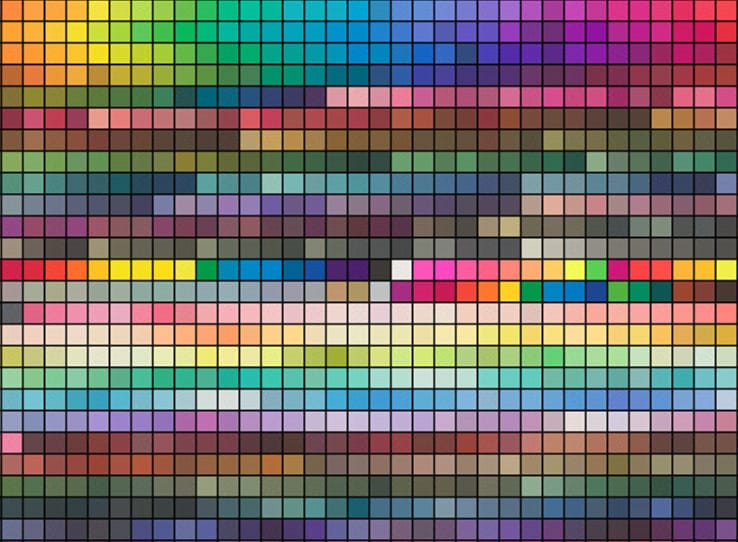
Conseil 2 : la séparation bat la saturation
Le deuxième secret de la couleur des films est de donner la priorité à la séparation plutôt qu'à la saturation. Lorsque vous avez l'impression qu'une image manque de couleur globale ou de pop, il est trop facile d'atteindre le bouton de saturation, mais ce n'est pas une solution très cinématographique.
Au lieu de cela, essayez d'utiliser la tonalité fractionnée - en poussant les couleurs froides dans les ombres et les couleurs chaudes dans les hautes lumières - pour augmenter la séparation des tons et ajouter de la profondeur à une image. Cette caractéristique est présente dans pratiquement toutes les impressions de film et est profondément évocatrice lorsqu'elle est appliquée correctement.
Conseil 3 : Un contraste fort est votre ami
Le troisième secret des couleurs du film est un fort contraste. Le troisième secret des couleurs du film est un fort contraste. Trop souvent, nous augmentons le contraste, nous nous retrouvons avec une image qui semble soufflée ou trop nette, puis renonçons immédiatement à l'édition.
Cependant, si vous restez avec un contraste élevé assez longtemps pour améliorer votre exposition, vous obtiendrez un résultat très différent et serez sur la bonne voie pour une image plus cinématographique.
Partie 3. Comment ajouter une gradation cinématique des couleurs en utilisant Filmora ?
Le nouveau logiciel moderne d'étalonnage des couleurs vous permet d'effectuer un étalonnage des couleurs par pointer-cliquer directement dans votre navigateur. Les changements de couleur sont aussi simples et intuitifs que la peinture ou l'esquisse.
Vous pouvez choisir parmi de nombreux préréglages de look et émulations de films basés sur des films hollywoodiens, ainsi que des aperçus en temps réel de vos LUT préférées avec ce logiciel.
Wondershare Filmoraest une option si vous souhaitez changer facilement les couleurs de vos projets. Vous pouvez simplement double-cliquer sur le média après l'avoir fait glisser sur la chronologie d'édition pour modifier le contraste, la saturation, la luminosité et la teinte.
Malgré sa vitesse, il vous permet également de fusionner, d'éditer l'audio, de diviser, de faire pivoter et d'appliquer autant d'effets vidéo sympas que vous le souhaitez.
Étape 1Ajouter le média
Après avoir installé Wondershare Filmora, cliquez sur le bouton Nouveau projet et importer pour trouver et charger facilement vos vidéos.
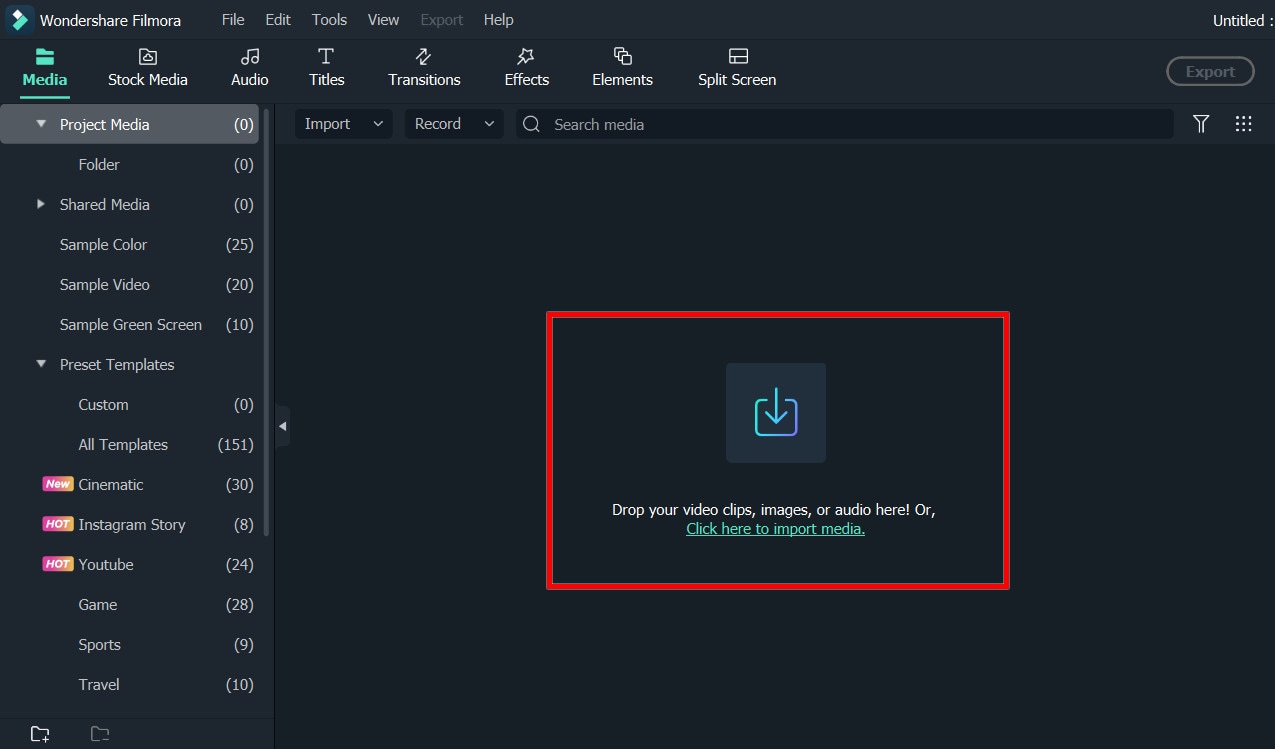
Étape 2Corrigez la couleur [Basique et Avancé]
Dans la chronologie, double-cliquez sur la fenêtre de montage vidéo. Sélectionnez le panneau " Couleur " et effectuez les réglages.
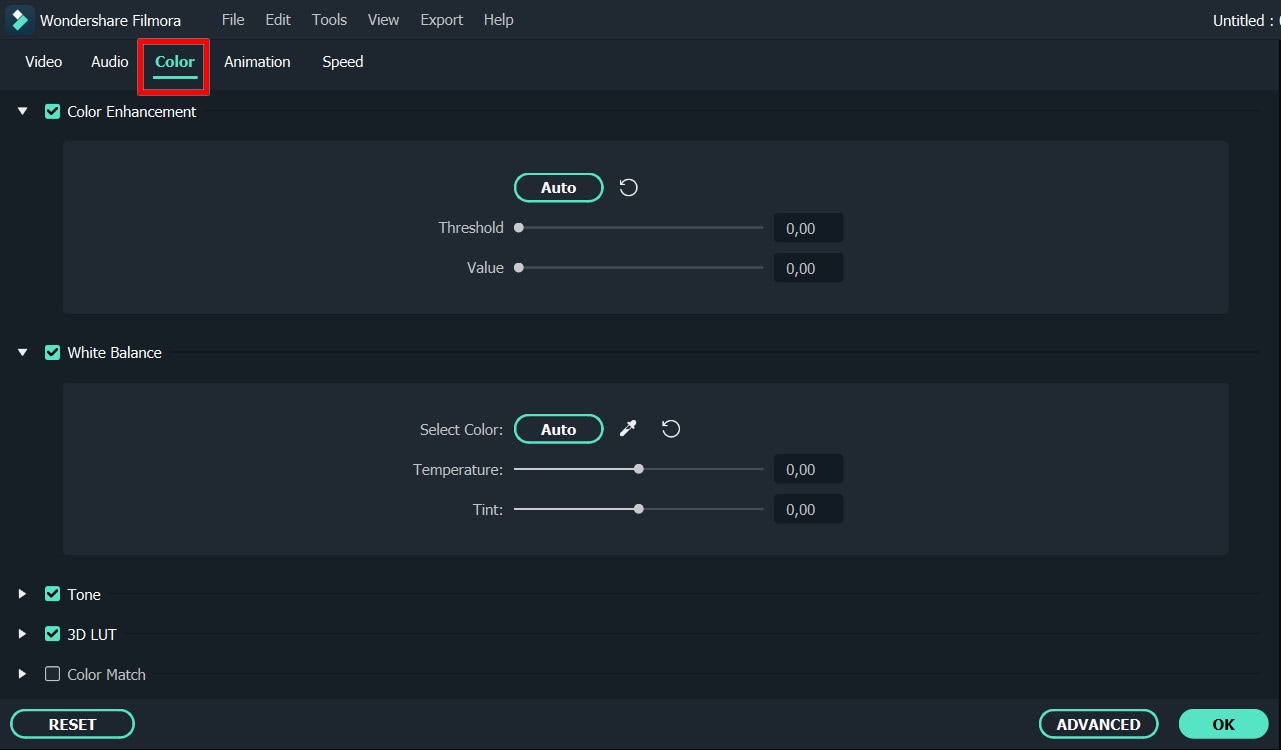
- Contraste : En ajustant ce paramètre, vous pouvez contrôler la luminosité et la couleur dans différentes parties de l'image.
- Saturation : ce paramètre met en surbrillance la partie grise de la vidéo. Vous pouvez l'ajuster pour que les couleurs de l'ensemble de l'image vidéo apparaissent plus saturées ou plus atténuées.
- Luminosité : vous pouvez modifier ce paramètre pour ajuster l'obscurité et la luminosité globales de votre projet.
- Teinte : La teinte est généralement la luminosité d'une couleur. Disons que lorsque le rouge est saturé de blanc, cela crée une nuance de rose.
- LUT 3D : les tables de recherche 3D fournissent à vos médias des ensembles de couleurs de films hollywoodiens comme la série 007, Batman, Harry Porter, etc.
Survolez l'indicateur pour ajuster les paramètres de correction des couleurs. Ensuite, faites un clic gauche dessus et déplacez le curseur. La valeur correspondante se stabilise après avoir relâché le bouton de la souris.
Avec Filmora, vous avez également accès à une correction avancée des couleurs. Cliquez sur l'icône Réglage avancé des couleurs pour accéder à la fenêtre appropriée dans laquelle vous pouvez affiner la couleur ou utiliser des modèles prédéfinis.
L'onglet Préférences propose une variété de modèles, notamment Film, Normal, LUT 3D et Vignette. Dans l'onglet Modifier, vous pouvez régler la température de couleur, la balance des blancs, la teinte, la LUT 3D, la couleur, la TSL, la lumière, la vignette, etc.
Étape 3Prévisualisez et enregistrez la nouvelle vidéo
Lorsque vous êtes satisfait de votre création, cliquez sur " Exporter ". Cliquez ensuite sur le bouton Paramètres et enregistrez les nouvelles vidéos dans différents formats dans l'onglet Format. Vous pouvez également exporter la vidéo directement vers Vimeo ou YouTube ou la graver sur DVD pour une meilleure conservation.
Les outils de correction des couleurs de Filmora donneront à vos vidéos un aspect naturel, plus attrayant, plus dynamique, cohérent et professionnel.
Préréglages de correction des couleurs
Les préréglages de correction des couleurs aident votre vidéo à obtenir un aspect cinématographique amélioré. Adjust vous permet de contrôler le réglage fin des couleurs de vos prises de vue. Vous pouvez effectuer divers réglages tels que la température de couleur et l'exposition.
Dans l'onglet " Effets > LUT ", vous verrez une vaste sélection de paramètres de couleur prédéfinis. Ceux-ci incluent les vignettes, le film ressemble à de vieux films et les effets cinématiques 3D LUT tels que Harry Potter, Game of Thrones, House of Cards et Mission Impossible.
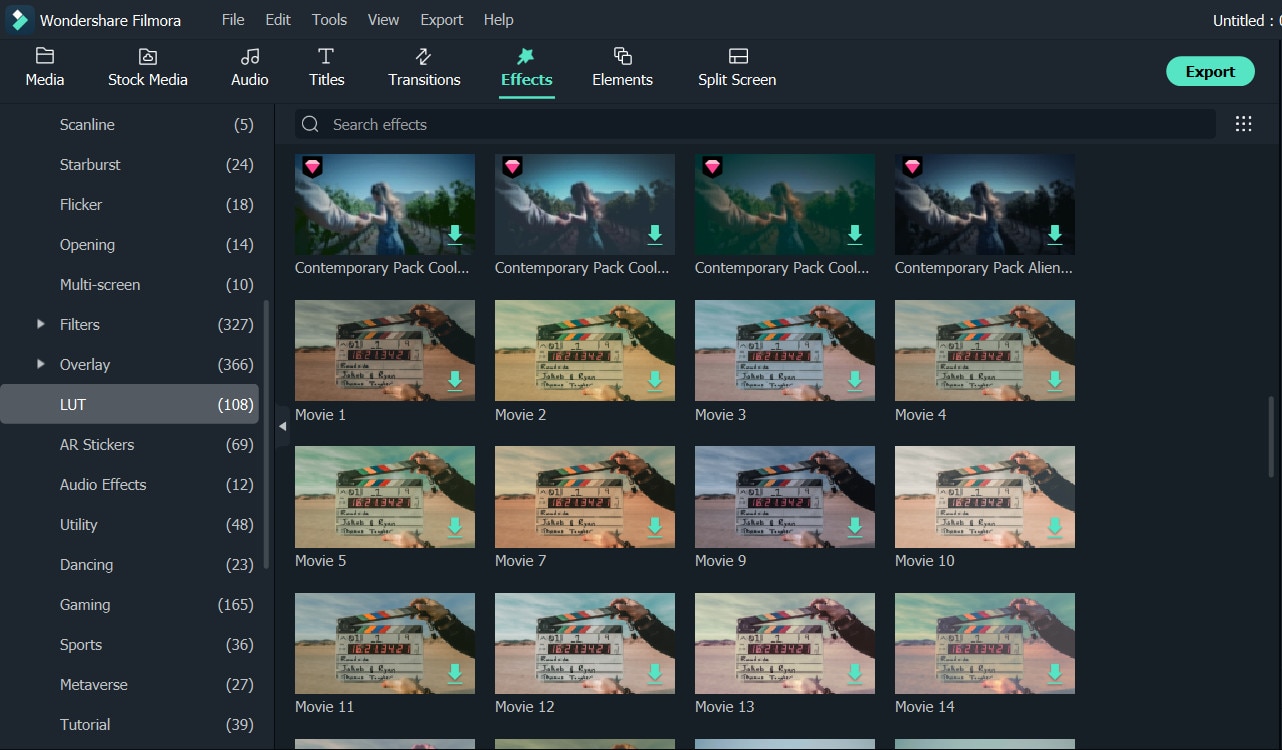
L'outil avancé de correction des couleurs de Filmora catégorise également vos préréglages. Cliquez sur Tous les cadeaux pour voir six catégories : Favoris, Personnalisé, Lut 3D, Commun, Film et Vignette.
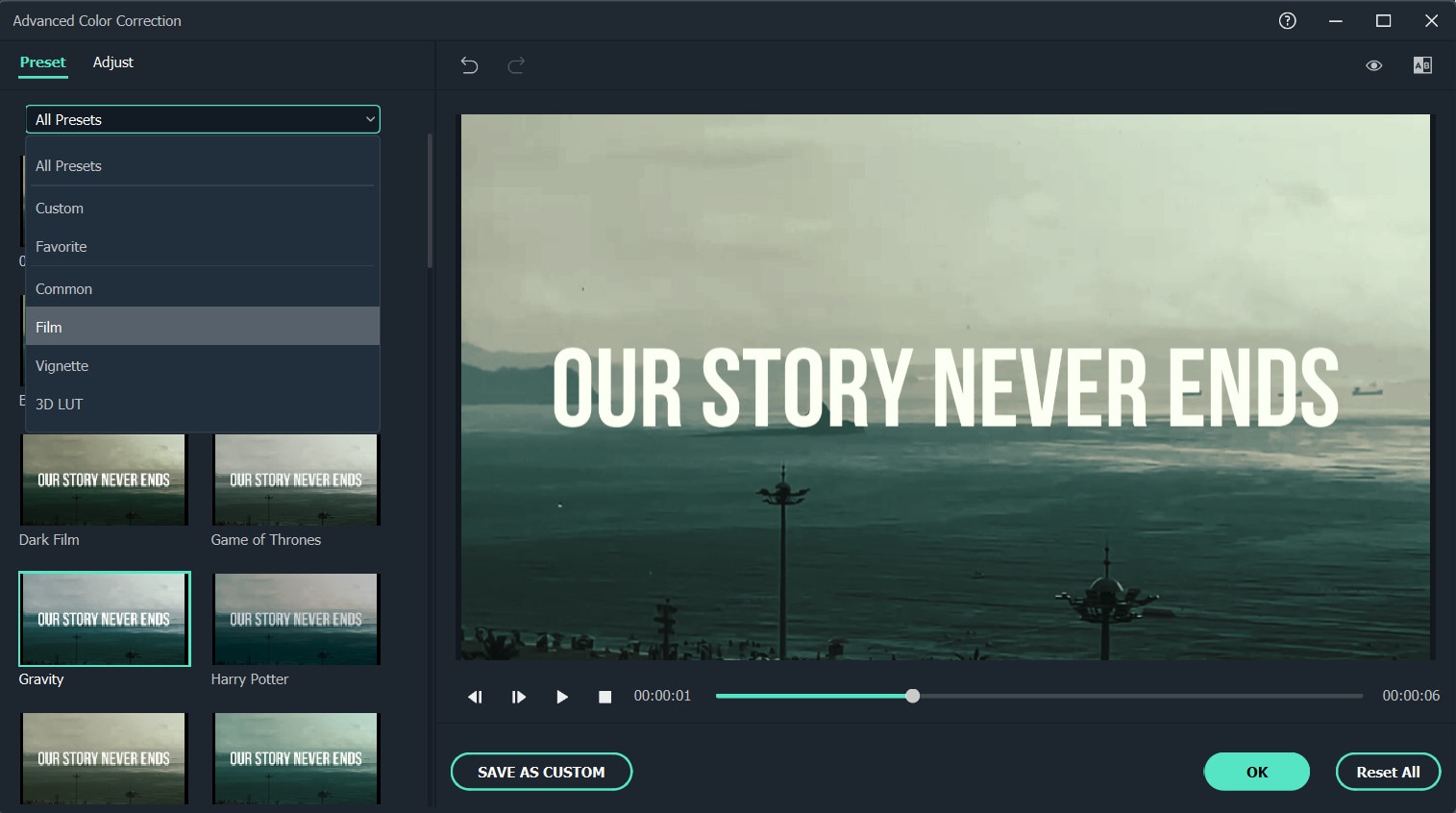
Double-cliquez sur un préréglage pour l'appliquer à votre vidéo. Vous pouvez voir à quoi cela ressemble dans la fenêtre d'aperçu de la correction avancée des couleurs. Si vous êtes satisfait des résultats, cliquez sur OK.
Conclusion
Vous trouverez ci-dessus les étapes pour donner à votre vidéo un aspect cinématographique à l'aide de Wondershare Filmora. J'espère que cela vous aidera si vous vous demandez comment le faire. Comme nous pouvons le voir ci-dessus, l'utilisation de l'éditeur vidéo Filmora vous rendra plus créatif dans la création de vidéos avec un ton émotionnel approprié.



 Sécurité 100 % vérifiée | Aucun abonnement requis | Aucun logiciel malveillant
Sécurité 100 % vérifiée | Aucun abonnement requis | Aucun logiciel malveillant

